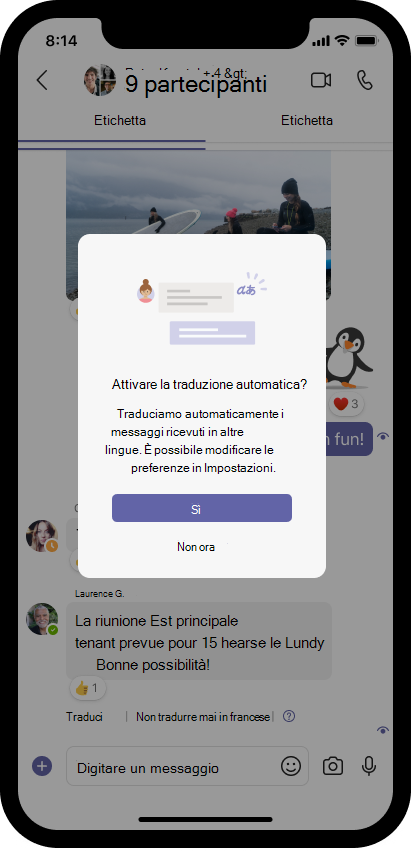Tradurre un messaggio in Microsoft Teams
Quando si riceve un messaggio in un'altra lingua, è possibile tradurlo nella lingua preferita. È anche possibile scegliere di tradurre automaticamente i messaggi in arrivo. Un messaggio tradotto avrà un'icona sopra di esso per informarti che è stato tradotto.
Tradurre un messaggio
Per tradurre un messaggio, selezionare Traduci sopra il messaggio.
Disabilitare i suggerimenti di traduzione selezionando Non tradurre mai (lingua) sopra il messaggio.
Se il suggerimento "Traduci" non è visualizzato, è comunque possibile richiedere la traduzione. Per tradurre un messaggio nella lingua predefinita, passare il puntatore del mouse sopra il messaggio e selezionare Altre opzioni
Tradurre automaticamente i messaggi
Se lo si desidera, Teams può tradurre automaticamente i messaggi ricevuti. Per attivare le traduzioni automatiche:
-
Passare il puntatore del mouse su un messaggio originariamente in un'altra lingua e selezionare Altre opzioni
-
Seleziona Traduzione
Per disattivare le traduzioni automatiche:
-
Selezionare Opzioni di traduzione
-
Seleziona Impostazioni
Nota: Le impostazioni di traduzione automatica si basano sulla lingua. È possibile scegliere di tradurre alcune lingue senza tradurre altre. Non verrà offerta alcuna lingua aggiunta all'elenco Non tradurre mai.
Modificare le impostazioni di traduzione
Per accedere alle impostazioni di traduzione:
-
Vai a Impostazioni e altro
Per aggiornare le impostazioni:
-
Selezionare Traduci i messaggi in questa lingua per scegliere la lingua in cui si vuole tradurre i messaggi.
-
Scegliere Come gestire i messaggi in altre lingue:
Chiedi conferma prima di tradurre
Visualizzare i suggerimenti di traduzione e decidere se si vogliono tradurre singoli messaggi.
Tradurre automaticamente tutti i messaggi
I messaggi ricevuti in altre lingue vengono tradotti automaticamente.
Non tradurre mai
Questa opzione disabilita i suggerimenti di traduzione.
-
Selezionare Non tradurre mai messaggi in queste lingue per escludere determinate lingue dai suggerimenti di traduzione e dalla traduzione automatica.
Nota: I suggerimenti di traduzione e le funzionalità di traduzione automatica sono disponibili solo per i messaggi in chat.
Inviare feedback sulle traduzioni
Migliorare i risultati della traduzione condividendo il feedback. Per inviare feedback, fare clic su Opzioni di traduzione
Nota: Se non vedi l'opzione di traduzione in Teams, contatta l'amministratore IT per assicurarti che sia attivata.
Lingue supportate
-
Afrikaans
-
Albanese
-
Amarico
-
Arabo
-
Assamese
-
Armeno
-
Azerbaigiano (alfabeto latino)
-
Bengalese
-
Bashkir
-
Basco
-
Bosniaco (alfabeto latino)
-
Bulgaro
-
Cantonese (tradizionale)
-
Catalano
-
Cinese (letterario)
-
Cinese semplificato
-
Cinese tradizionale
-
Croato
-
Ceco
-
Danese
-
Dari
-
Divehi
-
Olandese
-
Inglese
-
Estone
-
Faeroese
-
Figiano
-
Filippino
-
Finlandese
-
Francese
-
Francese (Canada)
-
Gallego
-
Georgiano
-
Greco
-
Gujarati
-
Creolo haitiano
-
Ebraico
-
Hindi
-
Hmong Daw (alfabeto latino)
-
Ungherese
-
Islandese
-
Indonesiano
-
Inuinnaqtun
-
Inuktitut
-
Inuktitut (alfabeto latino)
-
Irlandese
-
Italiano
-
Giapponese
-
Kannada
-
Kazaco
-
Khmer
-
Klingon
-
Klingon (plqaD)
-
Coreano
-
Curdo (centrale)
-
Curdo (nord)
-
Kirghizistan (alfabeto cirillico)
-
Lao
-
Lettone
-
Lituano
-
Macedone
-
Malgascio
-
Malese (alfabeto latino)
-
Malayalam
-
Maltese
-
Maori
-
Marathi
-
Mongolo (alfabeto cirillico)
-
Mongolo (tradizionale)
-
Myanmar
-
Nepalese
-
Norvegese
-
Odia
-
Pashto
-
Persiano
-
Polacco
-
Portoghese (Brasile)
-
Portoghese (Portogallo)
-
Punjabi
-
Queretaro Otomi
-
Romeno
-
Russo
-
Samoano (alfabeto latino)
-
Serbo (alfabeto cirillico)
-
Serbo (alfabeto latino)
-
Slovacco
-
Sloveno
-
Somalo (arabo)
-
Spagnolo
-
Swahili (alfabeto latino)
-
Svedese
-
Taitiano
-
Tamil
-
( alfabeto latino)
-
Telugu
-
Thai
-
Tibetano
-
Tigrigna
-
Tongano
-
Turco
-
Turkmeno (alfabeto latino)
-
Ucraino
-
Sorbian superiore
-
Urdu
-
Uiguro (arabo)
-
Uzbeco (alfabeto latino)
-
Vietnamita
-
Gallese
-
Lingua maya yucateca
-
isiZulu
Se si riceve un messaggio in un'altra lingua, viene visualizzata l'opzione per tradurlo nella lingua impostata per Teams.
Per abilitare questa opzione:
-
Toccare Traduci per tradurre il messaggio.
-
Toccare Non tradurre mai (lingua) se non si vuole che Teams mostri l'opzione per tradurre quella lingua.
-
Nota: È possibile toccare il pulsante
Se l'opzione per tradurre il messaggio non è visualizzata, toccare e tenere premuto il messaggio e quindi toccare Traduci
Teams ti chiederà anche di attivare la traduzione automatica per tradurre automaticamente i messaggi nella tua lingua preferita. È sempre possibile modificare le preferenze selezionando l'immagine del profilo e scegliendo Impostazioni
Opzioni di traduzione di Access
-
Tieni premuto un messaggio tradotto e tocca Opzioni di traduzione
-
Verranno visualizzate tre opzioni:
-
Toccare Visualizza originale (lingua)
-
Tocca Feedback sulla traduzione per fornire feedback sulla qualità della traduzione.
-
Tocca Impostazioni traduzione
Modificare le impostazioni di traduzione
Toccare l'immagine del profilo in Teams.
Toccare Impostazioni
Note:
-
Non verrà offerto di tradurre alcuna lingua aggiunta all'elenco Non tradurre mai, ma è comunque possibile tradurre qualsiasi messaggio. Basta toccare e tenere premuto il messaggio e quindi selezionare Traduci.
-
La traduzione dei messaggi via chat e del canale in Teams per dispositivi mobili Apple iOS e Android del sistema operativo è ora disponibile con l'ultima versione.
-
Se non vedi l'opzione di traduzione in Teams, contatta l'amministratore IT per assicurarti che sia attivata.
-
Tutte le traduzioni fornite tramite qualsiasi applicazione di Office sono protette in base ai criteri di non traccia.
Lingue supportate
-
Afrikaans
-
Albanese
-
Amarico
-
Arabo
-
Assamese
-
Armeno
-
Azerbaigiano (alfabeto latino)
-
Bengalese
-
Bashkir
-
Basco
-
Bosniaco (alfabeto latino)
-
Bulgaro
-
Cantonese (tradizionale)
-
Catalano
-
Cinese (letterario)
-
Cinese semplificato
-
Cinese tradizionale
-
Croato
-
Ceco
-
Danese
-
Dari
-
Divehi
-
Olandese
-
Inglese
-
Estone
-
Faeroese
-
Figiano
-
Filippino
-
Finlandese
-
Francese
-
Francese (Canada)
-
Gallego
-
Georgiano
-
Greco
-
Gujarati
-
Creolo haitiano
-
Ebraico
-
Hindi
-
Hmong Daw (alfabeto latino)
-
Ungherese
-
Islandese
-
Indonesiano
-
Inuinnaqtun
-
Inuktitut
-
Inuktitut (alfabeto latino)
-
Irlandese
-
Italiano
-
Giapponese
-
Kannada
-
Kazaco
-
Khmer
-
Klingon
-
Klingon (plqaD)
-
Coreano
-
Curdo (centrale)
-
Curdo (nord)
-
Kirghizistan (alfabeto cirillico)
-
Lao
-
Lettone
-
Lituano
-
Macedone
-
Malgascio
-
Malese (alfabeto latino)
-
Malayalam
-
Maltese
-
Maori
-
Marathi
-
Mongolo (alfabeto cirillico)
-
Mongolo (tradizionale)
-
Myanmar
-
Nepalese
-
Norvegese
-
Odia
-
Pashto
-
Persiano
-
Polacco
-
Portoghese (Brasile)
-
Portoghese (Portogallo)
-
Punjabi
-
Queretaro Otomi
-
Romeno
-
Russo
-
Samoano (alfabeto latino)
-
Serbo (alfabeto cirillico)
-
Serbo (alfabeto latino)
-
Slovacco
-
Sloveno
-
Somalo (arabo)
-
Spagnolo
-
Swahili (alfabeto latino)
-
Svedese
-
Taitiano
-
Tamil
-
( alfabeto latino)
-
Telugu
-
Thai
-
Tibetano
-
Tigrigna
-
Tongano
-
Turco
-
Turkmeno (alfabeto latino)
-
Ucraino
-
Sorbian superiore
-
Urdu
-
Uiguro (arabo)
-
Uzbeco (alfabeto latino)
-
Vietnamita
-
Gallese
-
Lingua maya yucateca
-
isiZulu